طباعة سريعة لعدة مصنفات أو أوراق عمل من دلائل في Excel
Kutools لـ Excel
يعزز Excel بأكثر من 300
ميزة قوية
عادةً، إذا كنت بحاجة إلى طباعة عدة مصنفات، قد تحتاج إلى فتح كل مصنف على حدة للطباعة ثم إغلاق جميع المصنفات. ولكن باستخدام أداة معالج الطباعة الدفعية من Kutools لـ Excel، يمكنك بسرعة:
طباعة عدة مصنفات من دلائل مختلفة
طباعة أوراق عمل معينة أو محددة من مصنف أو عدة مصنفات
طباعة ورقة الرسم البياني فقط من مصنف أو عدة مصنفات
طباعة عدة ملفات CSV أو نصية من دليل واحد
انقر على Kutools Plus > طباعة > معالج الطباعة الدفعية. انظر لقطات الشاشة:
 |  |
طباعة عدة مصنفات من دليل واحد
إذا كنت ترغب في طباعة عدة مصنفات أو مصنفات محددة من دليل في Excel، يرجى فتح Excel ثم تطبيق هذه الأداة بالنقر Kutools Plus > طباعة > معالج الطباعة الدفعيةفي معالج الطباعة الدفعية مربع الحوار، يرجى اختيار جميع الملفات المراد طباعتها في مجلد واحد الخيار. انظر لقطة الشاشة:

ثم انقر التالي زر الانتقال إلى الخطوة 2، يرجى تحديد مجلد يحتوي على المصنفات التي تريد طباعتها بالنقر تصفح زر. يرجى تكوين الإعدادات وفقًا للقطة الشاشة أدناه. انظر لقطة الشاشة:

أ: يرجى النقر تصفح زر لتحديد مجلد يحتوي على المصنفات أو ملفات CSV والنصوص التي تريد طباعتها.
ب: يمكنك بسرعة تحديد أنواع الملفات. على سبيل المثال، لطباعة المصنفات أو أوراق العمل فقط، يرجى التحقق من خيار مصنفات Excel فقط، وإذا كنت ترغب في طباعة ملفات CSV والنصوص من نفس المجلد، يرجى التحقق من خيار ملفات النصوص.
ج: يمكنك أيضًا تحديد نوع الملف عن طريق إدخال امتداد الملف، مثل *.xls.
د: سيشير إلى عدد المصنفات أو الملفات التي سيتم طباعتها.
يرجى النقر التالي زر الانتقال إلى الخطوة 3. إذا كنت ترغب في طباعة المصنف بالكامل، يرجى اختيار جميع الجداول، ويرجى التحقق من المصنف الذي تريد طباعته. انظر لقطة الشاشة:

يرجى النقر التالي زر الانتقال إلى الخطوة 4، وتحديد إعدادات الطباعة. انظر لقطة الشاشة:

أ: وضع الصمت: لن يتم فتح الملفات التي سيتم طباعتها.
إنشاء تقرير ملخص: سيقوم بإنشاء تقرير يتضمن معلومات حول الملفات المراد طباعتها
ويعرض أيضًا الأخطاء التي حدثت.
تعطيل الماكروهات التلقائية: لن يتم تنفيذ الماكروهات التلقائية في المصنفات المفتوحة.
ب: الروابط والمراجع البعيدة: سيتم تحديث الروابط والمراجع البعيدة عند فتح كل ملف.
في الخطوة 4، يرجى النقر على زر إنهاء لبدء الطباعة. نصيحة: إذا قمت بتحديد خيار إنشاء تقرير ملخص ، سيتم إنشاء تقرير ملخص في مصنف Excel عند انتهاء الطباعة.
طباعة عدة مصنفات من دلائل مختلفة
إذا كنت ترغب في طباعة عدة مصنفات من دلائل مختلفة في Excel، يرجى فتح Excel وتطبيق هذه الأداة بالنقر Kutools Plus > طباعة > معالج الطباعة الدفعيةفي معالج الطباعة الدفعية مربع الحوار، يرجى اختيار طباعة الملفات في مجلدات متعددةانظر لقطة الشاشة:

ثم انقر التالي زر الانتقال إلى الخطوة 2، انقر إضافة ملف زر لإضافة المصنفات التي تريد طباعتها. انظر لقطة الشاشة:

يرجى النقر التالي زر الانتقال إلى الخطوة 3. إذا كنت ترغب في طباعة المصنف بالكامل، يرجى اختيار جميع الجداول، ويرجى التحقق من المصنف الذي تريد طباعته. انظر لقطة الشاشة:

يرجى النقر التالي زر الانتقال إلى الخطوة 4، وتحديد إعدادات الطباعة. انظر لقطة الشاشة:

أ: وضع الصمت: لن يتم فتح الملفات التي سيتم طباعتها.
إنشاء تقرير ملخص: سيقوم بإنشاء تقرير يتضمن معلومات حول الملفات المراد طباعتها ويعرض أيضًا الأخطاء التي حدثت.
تعطيل الماكروهات التلقائية: لن يتم تنفيذ الماكروهات التلقائية في المصنفات المفتوحة.
ب: الروابط والمراجع البعيدة: سيتم تحديث الروابط والمراجع البعيدة عند فتح كل ملف.
في الخطوة 4، يرجى النقر على زر إنهاء لبدء الطباعة. نصيحة: إذا قمت بتحديد خيار إنشاء تقرير ملخص ، سيتم إنشاء تقرير ملخص في مصنف Excel عند انتهاء الطباعة.
طباعة أوراق عمل معينة أو محددة من مصنف أو عدة مصنفات
إذا كنت ترغب في طباعة أوراق عمل معينة أو محددة من مصنف أو عدة مصنفات، يرجى فتح Excel وتطبيق هذه الأداة بالنقر Kutools Plus > طباعة > معالج الطباعة الدفعيةفي معالج الطباعة الدفعية مربع الحوار، يرجى اختيار جميع الملفات المراد طباعتها في مجلد واحدانظر لقطة الشاشة:

ثم انقر التالي زر الانتقال إلى الخطوة 2، يرجى تحديد مجلد يحتوي على المصنفات التي تريد طباعتها بالنقر تصفح زر. يرجى تكوين الإعدادات وفقًا للقطة الشاشة أدناه. انظر لقطة الشاشة:

أ: يرجى النقر على زر تصفح لتحديد مجلد يحتوي على المصنفات أو ملفات CSV والنصوص التي تريد طباعتها.
ب: يمكنك بسرعة تحديد أنواع الملفات. على سبيل المثال، لطباعة المصنفات أو أوراق العمل فقط، يرجى التحقق من
خيار مصنفات Excel فقط، إذا كنت ترغب في طباعة ملفات CSV والنصوص من نفس المجلد، يرجى أيضًا التحقق من خيار ملفات النصوص.
ج: يمكنك أيضًا تحديد نوع الملف عن طريق إدخال امتداد الملف، مثل *.xls.
د: سيشير إلى عدد المصنفات أو الملفات التي سيتم طباعتها.
يرجى النقر التالي زر الانتقال إلى الخطوة 3. إذا كنت ترغب في طباعة أوراق عمل معينة أو محددة من مصنف أو عدة مصنفات، يرجى اختيار تحديد أوراق العمل، ويرجى التحقق من المصنف وأوراق العمل التي تريد طباعتها. انظر لقطة الشاشة:

يرجى النقر التالي زر الانتقال إلى الخطوة 4، وتحديد إعدادات الطباعة. انظر لقطة الشاشة:

أ: وضع الصمت: لن يتم فتح الملفات التي سيتم طباعتها.
إنشاء تقرير ملخص: سيقوم بإنشاء تقرير يتضمن معلومات حول الملفات المراد طباعتها ويعرض أيضًا الأخطاء التي حدثت.
تعطيل الماكروهات التلقائية: لن يتم تنفيذ الماكروهات التلقائية في المصنفات المفتوحة.
ب: الروابط والمراجع البعيدة: سيتم تحديث الروابط والمراجع البعيدة عند فتح كل ملف.
في الخطوة 4، يرجى النقر على زر إنهاء لبدء الطباعة. نصيحة: إذا قمت بتحديد خيار إنشاء تقرير ملخص ، سيتم إنشاء تقرير ملخص في مصنف Excel عند انتهاء الطباعة.
طباعة ورقة الرسم البياني فقط من مصنف أو عدة مصنفات
إذا كنت ترغب في طباعة أوراق الرسوم البيانية (أوراق العمل) فقط من مصنف أو عدة مصنفات الموجودة في نفس المجلد، يرجى فتح Excel وتطبيق هذه الأداة بالنقر Kutools Plus > طباعة > معالج الطباعة الدفعيةفي معالج الطباعة الدفعية مربع الحوار، يرجى اختيار جميع الملفات المراد طباعتها في مجلد واحد. نصيحة: ورقة الرسم البياني - ورقة في مصنف تحتوي فقط على رسم بياني. تكون ورقة الرسم البياني مفيدة عندما تريد عرض رسم بياني أو تقرير PivotChart بشكل منفصل عن بيانات ورقة العمل أو تقرير PivotTable. انظر لقطة الشاشة:

ثم انقر التالي زر الانتقال إلى الخطوة 2، يرجى تحديد مجلد يحتوي على المصنفات التي تريد طباعة أوراق الرسوم البيانية فقط منها بالنقر تصفح زر. يرجى تكوين الإعدادات وفقًا للقطة الشاشة أدناه. انظر لقطة الشاشة:

أ: يرجى النقر على زر تصفح لتحديد مجلد يحتوي على المصنفات أو ملفات CSV والنصوص التي تريد طباعتها.
ب: يمكنك بسرعة تحديد أنواع الملفات. على سبيل المثال، لطباعة المصنفات أو أوراق العمل فقط، يرجى التحقق فقط من خيار مصنفات Excel، إذا كنت ترغب في طباعة ملفات CSV والنصوص من نفس المجلد، يرجى أيضًا التحقق من خيار ملفات النصوص.
ج: يمكنك أيضًا تحديد نوع الملف عن طريق إدخال امتداد الملف، مثل *.xls.
د: سيشير إلى عدد المصنفات أو الملفات التي سيتم طباعتها.
يرجى النقر التالي زر الانتقال إلى الخطوة 3. إذا كنت ترغب في طباعة أوراق الرسوم البيانية أو أوراق العمل فقط من مصنف أو عدة مصنفات، يرجى اختيار طباعة الرسوم البيانية فقط، ثم سيتم التحقق فقط من أوراق الرسوم البيانية في القائمة. انظر لقطة الشاشة:

يرجى النقر التالي زر الانتقال إلى الخطوة 4، وتحديد إعدادات الطباعة. انظر لقطة الشاشة:

أ: وضع الصمت: لن يتم فتح الملفات التي سيتم طباعتها.
إنشاء تقرير ملخص: سيقوم بإنشاء تقرير يتضمن معلومات حول الملفات المراد طباعتها ويعرض أيضًا الأخطاء التي حدثت.
تعطيل الماكروهات التلقائية: لن يتم تنفيذ الماكروهات التلقائية في المصنفات المفتوحة.
ب: الروابط والمراجع البعيدة: سيتم تحديث الروابط والمراجع البعيدة عند فتح كل ملف.
في الخطوة 4، يرجى النقر على زر إنهاء لبدء الطباعة. نصيحة: إذا قمت بتحديد خيار إنشاء تقرير ملخص ، سيتم إنشاء تقرير ملخص في مصنف Excel عند انتهاء الطباعة.
طباعة عدة ملفات CSV أو نصية من دليل واحد
إذا كنت ترغب في طباعة عدة ملفات CSV وملفات نصية فقط من دليل في Excel، يرجى فتح Excel وتطبيق هذه الأداة بالنقر Kutools Plus > طباعة > معالج الطباعة الدفعيةفي معالج الطباعة الدفعية مربع الحوار، يرجى اختيار جميع الملفات المراد طباعتها في مجلد واحدانظر لقطة الشاشة:

ثم انقر التالي زر الانتقال إلى الخطوة 2، يرجى تحديد مجلد يحتوي على ملفات CSV والنصوص التي تريد طباعتها بالنقر تصفح زر. يرجى تكوين الإعدادات وفقًا للقطة الشاشة أدناه. ملاحظة: يرجى التحقق فقط من ملفات النصوص في الخطوة 2. انظر لقطة الشاشة:
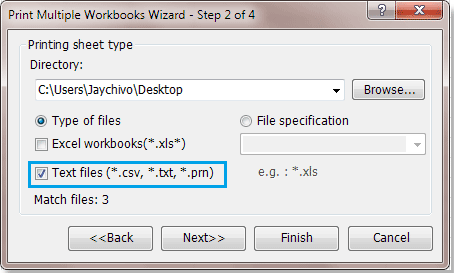
أ: يرجى النقر على زر تصفح لتحديد مجلد يحتوي على المصنفات أو ملفات CSV والنصوص التي تريد طباعتها.
يرجى النقر التالي زر الانتقال إلى الخطوة 3. إذا كنت ترغب في طباعة ملفات CSV والنصوص فقط، يرجى اختيار جميع الجداول، ثم سيتم التحقق من جميع ملفات CSV والنصوص في القائمة. انظر لقطة الشاشة:

يرجى النقر التالي زر الانتقال إلى الخطوة 4، وتحديد إعدادات الطباعة. انظر لقطة الشاشة:

أ: وضع الصمت: لن يتم فتح الملفات التي سيتم طباعتها.
إنشاء تقرير ملخص: سيقوم بإنشاء تقرير يتضمن معلومات حول الملفات المراد طباعتها ويعرض أيضًا الأخطاء التي حدثت.
تعطيل الماكروهات التلقائية: لن يتم تنفيذ الماكروهات التلقائية في المصنفات المفتوحة.
ب: الروابط والمراجع البعيدة: سيتم تحديث الروابط والمراجع البعيدة عند فتح كل ملف.
في الخطوة 4، يرجى النقر على زر إنهاء لبدء الطباعة. نصيحة: إذا قمت بتحديد خيار إنشاء تقرير ملخص ، سيتم إنشاء تقرير ملخص في مصنف Excel عند انتهاء الطباعة.
عرض توضيحي: طباعة عدة مصنفات أو أوراق عمل من دلائل في Excel
أدوات إنتاجية موصى بها
Office Tab: استخدم التبويبات المريحة في Microsoft Office، تمامًا مثل Chrome و Firefox ومتصفح Edge الجديد. يمكنك التبديل بسهولة بين المستندات باستخدام التبويبات — لا مزيد من النوافذ المزدحمة. اعرف المزيد...
Kutools لـ Outlook: يوفر Kutools لـ Outlook أكثر من 100 ميزة قوية لبرنامج Microsoft Outlook 2010–2024 (والإصدارات الأحدث)، بالإضافة إلى Microsoft 365، مما يساعدك على تبسيط إدارة البريد الإلكتروني وزيادة الإنتاجية. اعرف المزيد...
Kutools لـ Excel
Kutools لـ Excel يقدم أكثر من 300 ميزة متقدمة لتحسين عملك في Excel 2010 – 2024 و Microsoft 365. الميزة أعلاه ليست سوى واحدة من العديد من الأدوات التي توفر الوقت والمستضمنة.

